Cómo mostrar una barra de envío gratis en WooCommerce (3 formas)
Publicado: 2021-04-02
En muchos casos, los clientes se alejarán de un carrito de compras lleno porque el envío cuesta más de lo que esperaban. Ofrecer envío gratis puede ser una forma fantástica de ofrecer valor adicional a sus clientes y puede generar ventas que de otro modo no obtendría.
Una barra de envío gratuito en WooCommerce es un mensaje simple en la parte superior de su sitio web que les dice a los visitantes que no les cobrará ninguna tarifa adicional por sus paquetes. Si ofreces envío gratuito, querrás asegurarte de que todas las personas que visiten tu tienda lo sepan. Una barra de envío gratis es la mejor manera de hacerlo.
En este artículo, le presentaremos tres complementos que puede usar para mostrar una barra de envío gratuito en WooCommerce o cualquier otro mensaje que desee. ¡Hagámoslo!
1. OptinMonster
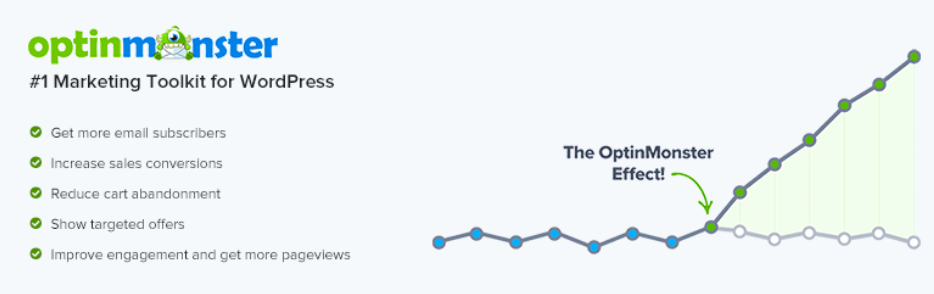
OptinMonster es un complemento de creación de ventanas emergentes que puede usar para crear todo, desde formularios de registro que aparecen cuando los visitantes están a punto de abandonar su sitio web hasta barras de envío gratis en WooCommerce. El complemento le permite crear tantas ventanas emergentes como necesite, personalizar su estilo y ubicación, y configurar la forma en que funcionan.
Aunque las ventanas emergentes tienen un poco de mala reputación, también son herramientas increíblemente útiles en lo que respecta a llamar la atención de los visitantes. Una ventana emergente en el momento adecuado con un descuento único, por ejemplo, puede ser una excelente manera de convencer a los clientes para que realicen una compra.
Ya sea que agregue ventanas emergentes a su tienda en línea o no, depende de usted. Sin embargo, también puede usar OptinMonster para crear barras adhesivas que puede colocar en la parte superior o inferior de su tienda.
Para comenzar, instale y active el complemento, luego cree una cuenta gratuita en el sitio web de OptinMonster. Ese paso es necesario si desea acceder a las plantillas que el complemento le permite usar.
Una vez que tenga una cuenta, regrese a WordPress y vaya a OptinMonster > Plantillas y seleccione la opción Barra flotante :
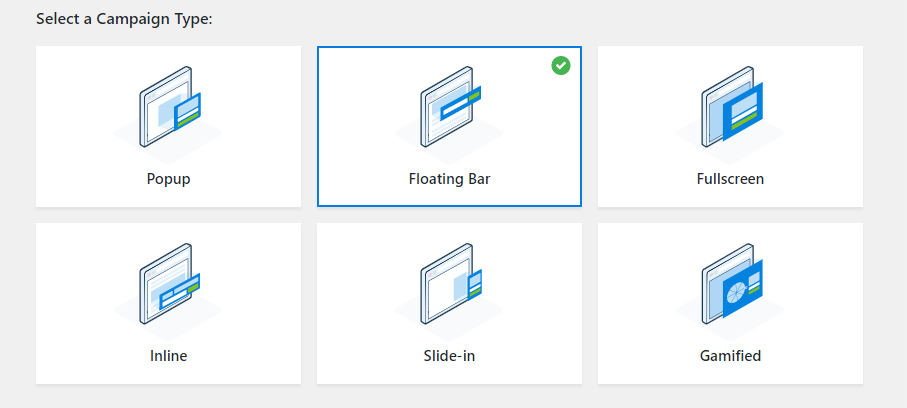
Desplácese hacia abajo y seleccione un estilo para su barra de envío gratuito. OptinMonster le permite elegir entre docenas de diseños de barra adhesiva preconstruidos, todos los cuales puede personalizar más adelante:
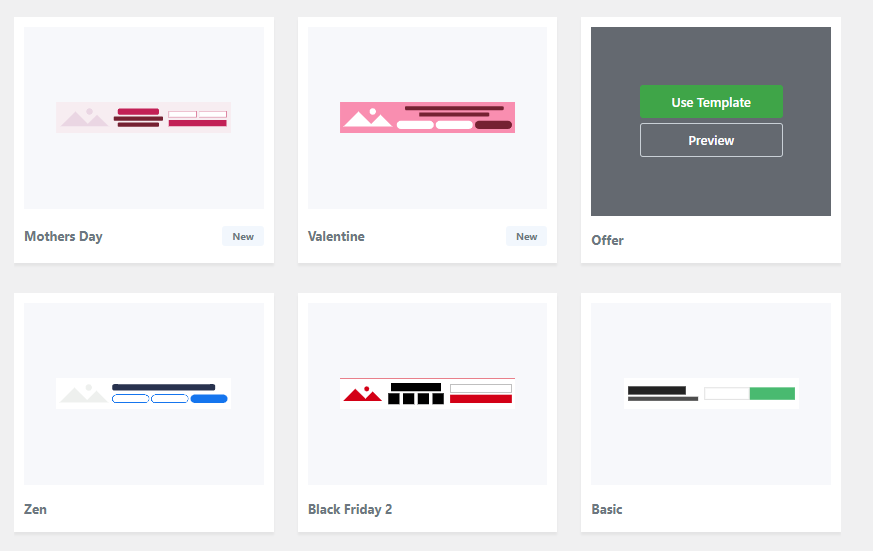
Ahora OptinMonster le permitirá personalizar el estilo y el mensaje de su barra de envío gratis usando una herramienta de edición simple:
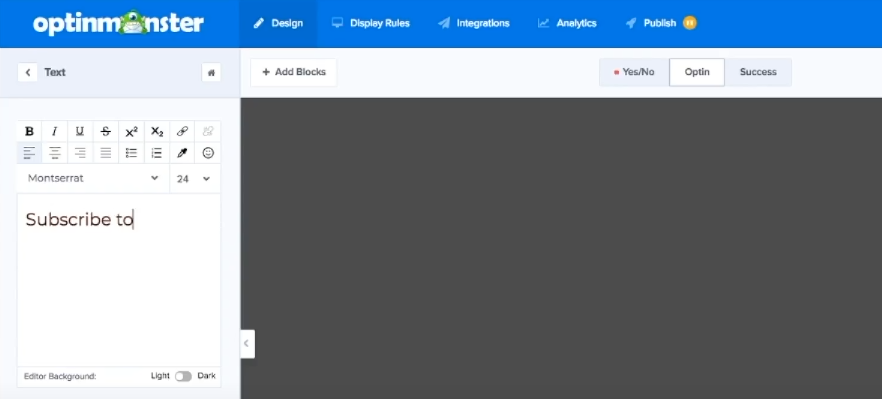
Una vez que esté satisfecho con los resultados, puede guardar su campaña y publicarla. Ahora, los visitantes verán una barra de envío gratis en WooCommerce cuando visiten su sitio web.
2. Barra de notificaciones WPFront
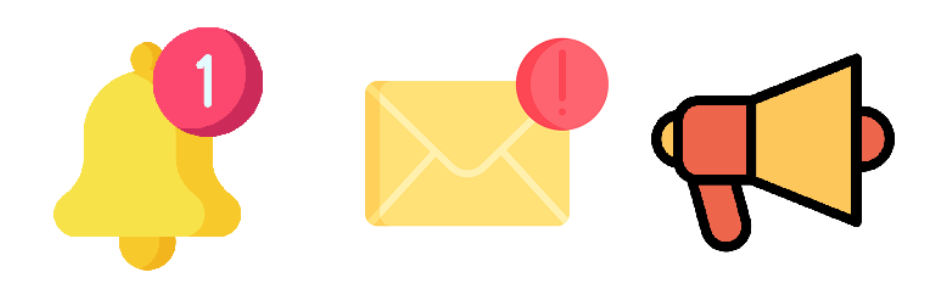
Si prefiere usar un complemento que no requiera que se registre para obtener una cuenta en un servicio de terceros, le gustará la barra de notificaciones de WPFront. Este complemento hace exactamente lo que dice su nombre: le permite agregar una barra de notificación simple a su sitio web.
Con este complemento, puede configurar una barra de notificaciones en cuestión de minutos. Sin embargo, el complemento también incluye una amplia gama de opciones de configuración que le permiten personalizar su barra de envío gratuito en casi cualquier forma que desee (¡y es gratis!).
Después de instalar y activar el complemento, vaya a Configuración > Barra de notificaciones . Aquí puede habilitar o previsualizar su barra de envío gratuito y elegir su posición:

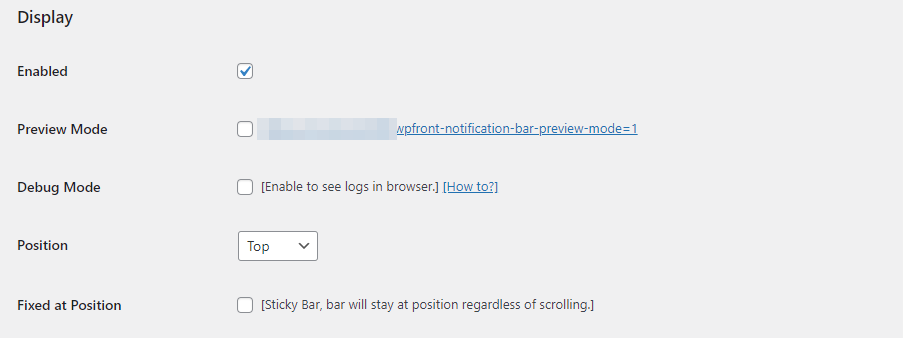
Si se desplaza hacia abajo, verá un campo de texto simple donde puede agregar su mensaje de envío gratuito. Tenga en cuenta que este campo es compatible con HTML, lo que le brinda opciones de formato adicionales:
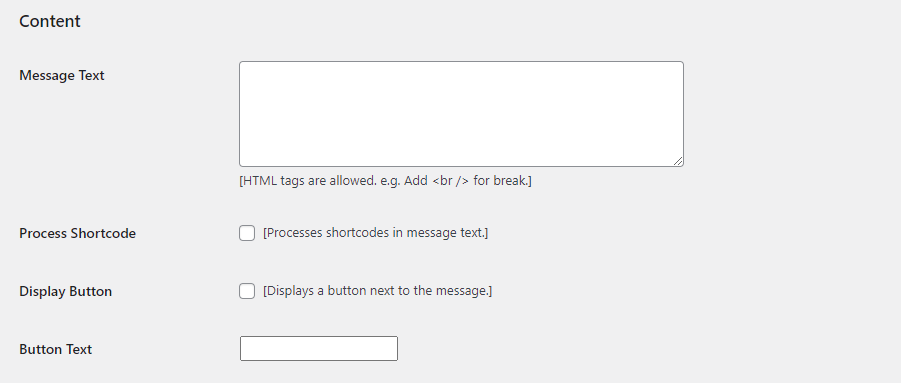
De forma predeterminada, la barra de notificaciones que el complemento configura para usted parece un poco básica. Para cambiar eso, puede navegar a su configuración de estilo y modificar el diseño de la barra hasta que encaje con la estética de su tienda:
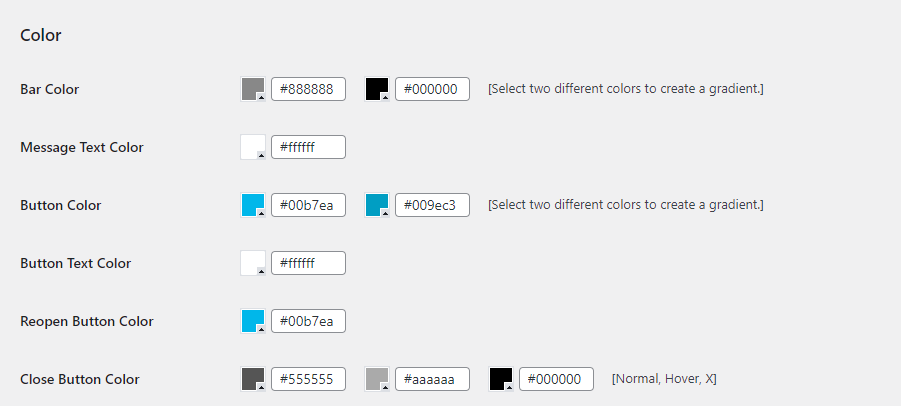
El complemento también le permite usar CSS para modificar el estilo de la barra de su notificación. Si se siente cómodo usando CSS, puede revisar completamente el estilo de su barra:
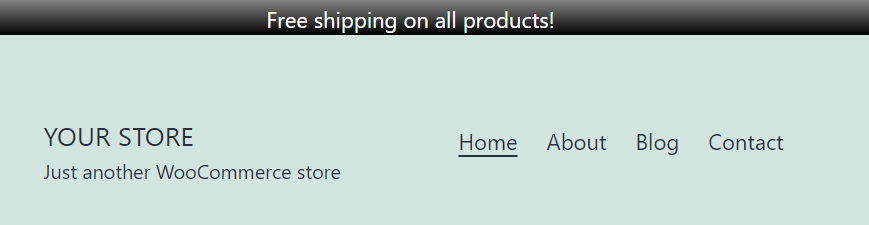
Una vez que esté satisfecho con su barra de envío gratuito en WooCommerce, puede sentarse y esperar a que los clientes comiencen a aceptar su oferta.
3. barra de hash
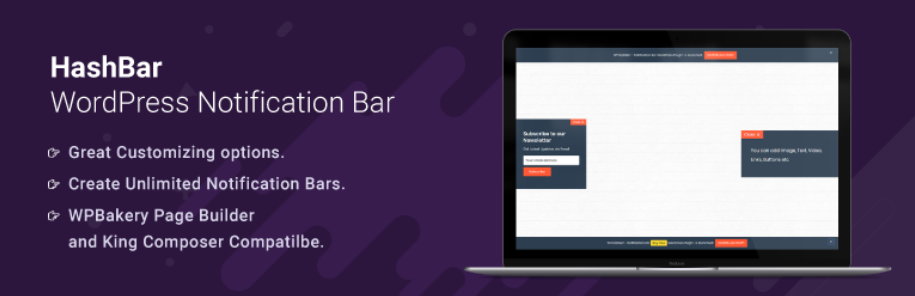
HashBar ofrece un término medio entre los otros dos complementos que le hemos mostrado hasta ahora. Ofrece casi tantas opciones de estilo como OptinMonster y es tan fácil de usar como WPFront Notification Bar. Con este complemento, puede crear barras adhesivas y mensajes emergentes que incluyen formularios de registro de correo electrónico.
Usando HashBar, también puede crear múltiples barras de notificación que aparecen en diferentes páginas. Por ejemplo, puede tener una barra de envío gratuito en todo su sitio web y diseñar un segundo mensaje que aparece cuando los clientes pasan por la etapa de pago.
Para comenzar, instale y active el complemento, luego vaya a HashBars> Agregar nueva notificación dentro de su tablero. Ahora puede editar el contenido de su barra de notificaciones usando el Editor de bloques. Debajo del editor, puedes configurar el estilo y el comportamiento de tu barra:
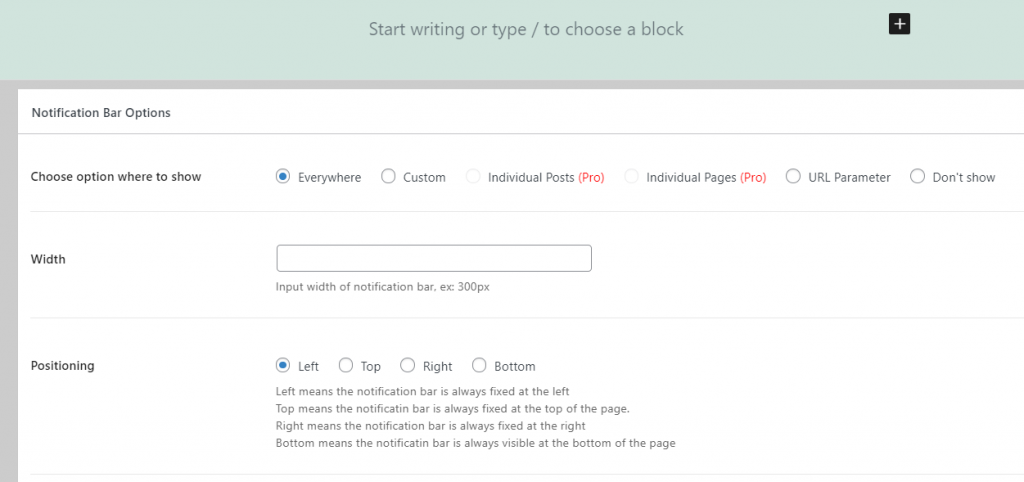
Una vez que haya terminado, guarde su nueva barra de notificaciones e intente acceder a su tienda normalmente. La nueva barra debería aparecer en la parte superior de su página y le permitirá a los usuarios saber que obtienen envío gratis en todos (o algunos) de sus pedidos.
Conclusión
Ofrecer envío gratis es una manera maravillosa de generar más ventas para tu tienda. Incluso si el envío es relativamente barato, es común que los visitantes abandonen el proceso de pago porque no consideraron ese costo en sus compras. Si ofreces envío gratis, querrás asegurarte de que todos los visitantes de tu tienda lo sepan.
La mejor manera de lograrlo es agregando una barra de envío gratis en WooCommerce. Aquí hay tres complementos que puede usar para hacer eso:
- OptinMonster: este complemento le permite diseñar y publicar ventanas emergentes y barras adhesivas para su sitio web, entre otros tipos de elementos.
- Barra de notificaciones de WPFront: un complemento simple que le permite agregar una barra de notificaciones a su tienda en minutos.
- HashBar: puede usar este complemento para crear múltiples barras de notificación y formularios de registro de correo electrónico flotantes.
¿Tienes alguna duda sobre cómo agregar una barra de envío gratis en WooCommerce? ¡Hablemos de ellos en la sección de comentarios a continuación!
